为什么Win10没有打开蓝牙的选项?
为什么Win10没有打开蓝牙的选项?许多用户在使用电脑的时候,经常会使用到蓝牙设备,但是不少用户在打开Win10系统之后,发现并没有蓝牙选项,遇到这种问题我们应该怎么解决呢?下面小编就带着大家一起看看吧!
操作方法:
首先确定自己的电脑有没有蓝牙硬件,如果没有可以自行购买一个外设蓝牙。
方法一:
1、直接搜索打开”设备管理器”。
2、找到一个前方有黄色感叹号的USB选项,重启即可。
3、关闭窗口,打开蓝牙页面,问题已经解决。
因为问题已经解决,所以那个感叹号已经消失不见了,下图只是举个例子,鼠标右击也可以,点击上方菜单栏的“禁用设备”“启用设备”图标也可以。

方法二:
1、首先按下【Win】+【R】打开运行窗口输入【services.msc】并打开。

2、进入到服务界面,向下查找,找到【蓝牙支持服务】。

3、双击打开【蓝牙支持服务】,服务状态为已停止,点击【启动】。

4、这时显示正在启动中,win10蓝牙可出现。

方法三:下载最新蓝牙驱动
安装最新的Intel蓝牙驱动,重启电脑在连接试试。下载地址:https://www.xitongzhijia.net/soft/233241.html
方法四:
下载系统之家装机大师一键重装系统,重装Win10系统即可。
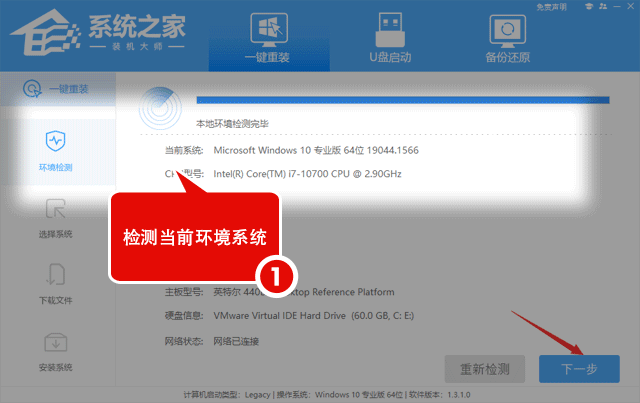
Win10教程最新文章
游戏排行
热点推荐
换一换- Win10选21H2还是22H2好?Win10 22h2和21h2的区别
- 电脑开机提示:please power down and connect the pcie power cable(s)
- Win10消费者版本是什么意思?Win10消费者版本介绍
- Win10电脑提取压缩包出现错误提示代码0x80004005解决方法
- Win10怎么关闭左下角搜索框?Win10左下角搜索框关闭教程
- Win10自带浏览器卸载了怎么恢复?
- Win10卸载不了更新补丁怎么办?没有成功卸载全部更新解决方法
- Win10打开文件提示“在商店中查找应用”怎么办?
- Win10连接投影仪不显示怎么解决?Win10连接投影仪无信号怎么办?
- 如何让Win10启动后进入选择用户界面





















